Instalar WhatsApp para iPad y iPod sin Jailbreak
En el siguiente tutorial vamos a ver cómo instalar Whatsapp en iPad o iPod de forma totalmente gratuita y sin necesidad de tener tu dispositivo con Jailbreak. Tan solo deberás seguir al pie de la letra los pasos de esta guía para conseguirlo, así que vamos a ponernos manos a la obra!
¿Qué es Whatsapp?
Bueno, quizás hoy en día nadie obvie la función de la aplicación Whatsapp, pero si hay algún despistado por ahí esta aplicación nos permite comunicarnos de forma instantánea con cualquier teléfono móvil o tableta del mundo de forma totalmente gratuita al usar la red de datos o la conexión Wi-Fi que tengas disponible en cada momento. Las ventajas a día de hoy son el no incrementarse tu factura telefónica y que la mayoría de las personas disponen de esta sencilla aplicación en sus dispositivos. Recuerda que para seguir este método necesitas un iPad y un iPhone, de lo contrario no será posible instalar WhatsApp.
* Lee la nota final antes de proceder con el tutorial.
Instalar Whatsapp en tu iPad hasta iOS 7
- Lo necesario llegados a este primer punto, es conseguir la aplicación Whatsapp desde la App Store. Como no está disponible para iPad, deberemos buscar en el cuadro de búsqueda de la App Store (En OS X) la aplicación Whatsapp. Introduciremos nuestra contraseña y usuario de Apple y descargaremos la versión de iPhone.
- Ahora vamos a buscar el archivo descargado, que tendrá una extensión .ipa. Para ello abriremos Finder y en el cuadro de búsqueda escribiremos sin las comillas “.ipa”. Elegiremos la Clase iOs App y nos aparecerán todas las aplicaciones con extensión IPA que dispongamos en nuestro Mac. Ahora tan solo tendremos que buscar la llamada WhatsApp X.XX.XX.ipa y la guardaremos, por ejemplo, en el escritorio.

- En este paso vamos a descargarnos la mágica aplicación que nos permitirá instalar Whatsapp en el iPad de forma totalmente fiable. Para ello iremos a su página web y descargaremos la última versión del programa.

- Abrimos con nuestro iPad conectado, abriremos iFunbox y vamos al icono de la derecha que pone “Install App”. Ahora buscaremos en el escritorio nuestra versión de Whatsapp.ipa y se instalará en nuestra Tablet! Fácil no? Pero aun queda un poco, antes de poder usar la aplicación.
- Ahora desconecta el iPad y Conecta tu iPhone. Tendrás que instalar una nueva copia de WhatsApp en tu iPhone, así que si lo tienes instalado deberás desinstalarlo y volver a instalar.
- Abre la aplicación en tu iPhone y pon el número que deseas para que funcione en tu iPad. Recuerda que te enviarán el código de verificación a ese número de teléfono.
- Abre de nuevo iFunbox, haz clic en User Applications y busca WhatsApp. Entra en ella y copia las dos carpetas de la imagen en el escritorio de tu Mac.

Pasos finales de cómo instalar WhatsApp para iPad
- Bien, ahora desconectaremos el iPhone y volveremos a conectar nuestro iPad. Iremos igual que en el paso anterior a User Applications y en esta ocasión vamos a sustituir los archivos de nuestro iPad por los que anteriormente guardamos en el escritorio (Los del iPhone).
- Y finalmente, ya tenemos instalada la aplicación de mensajería instantánea WhatsApp en nuestro iPad. No os esperéis una versión totalmente optimizada para tablet, ya que seguirá siendo la misma que la de nuestro iPhone, pero de forma ampliada. En la siguiente imagen puedes verlo.

Nota: Diferentes usuarios han reportado que a partir de la versión de WhatsApp 2.11.11 no es posible instalarlo, ya que la aplicación nos dirá que no es compatible. Para ello deberemos buscar por la red una version .ipa anterior.

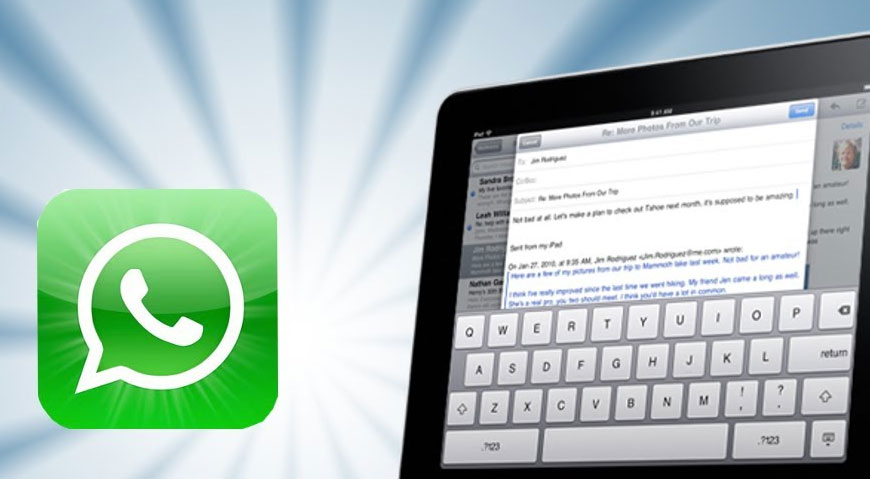
Muchas gracias por la información.
Manuel, he seguido paso a paso para intentar instalar el Whatsapp en el iPad, tiene el ios 8.1.3,
logro instalarlo pero al copiar las carpetas al iPad dice que necesita restaurar la copia, pero se queda ahí y no me deja avanzar.
Me puedes orientar que puedo hacer?
Muchas Gracias.
Hola! No escribe ninguna letra? Puede que se haya mojado la placa base intenta secarlo con un secador.
Como puedo hacer que mi teclado de una MacBook de las blanquitas vieja se desgrave , la limpie y ahora no quiere escribir por favor
Yo descargué la versión 2.11.8 (recomendada) y cuando quiero iniciar wapp en el iPad me pide contraseña de, supongo, la pesona que subió el archivo .ipa a internet.
Necesito un link donde bajar la versión que funciona y que no me pida Apple ID y contraseña.
Hola! Tienes tu dispositivo con Jailbreak? De lo contrario que versión de iOS tienes (Ajustes -> General -> Información)
Hola, seguí los pasos pero una vez que quiero abrir la app me pide usuario y contraseña de Apple, las ingreso y la aplicación se cierra y vuelve al inicio.
Alguna idea de cómo solucionarlo? Gracias
Hola! Tendrás que buscar una versión de la aplicación anterior a la versión 2.11.11. Otra opción si tienes Jailbreak es instalar desde Cydia Whatspad, luego instalar Whatsapp con iFunbox o similar y reiniciar el iPad
Hola tengo un ipad air con ios 8. Puedo meterle whatsapp con este tutorial?
Hola! Según los últimos reportes en iOS 8 no funciona, para ello necesitas descargar una versión de Whatsapp modificada e instalar desde cydia WhatsPad. Aunque claro, necesitas tener tu iPad con Jailbreak en iOS 8